Excel數據透視表,用來分析彙總數據非常強大,結合切片器,可以隨時篩選查看不同維度,強強聯合
1、數據透視表切片器舉一個例子,左表是銷售業務流水數據,記錄了時間,月份,區域,商品,數量以及金額情況

老板讓你快速的將各種商品銷售的總數量和總金額進行彙總
這個時候,我們只需要選中任一個單元格數據,然後在插入選項卡下,選擇數據透視表:
爲了方便演示,這裏我們把數據透視表放在H2單元格的位置

然後我們只需要將商品字段放在行標簽,將數量和金額字段放在值裏面
得到想要的結果:
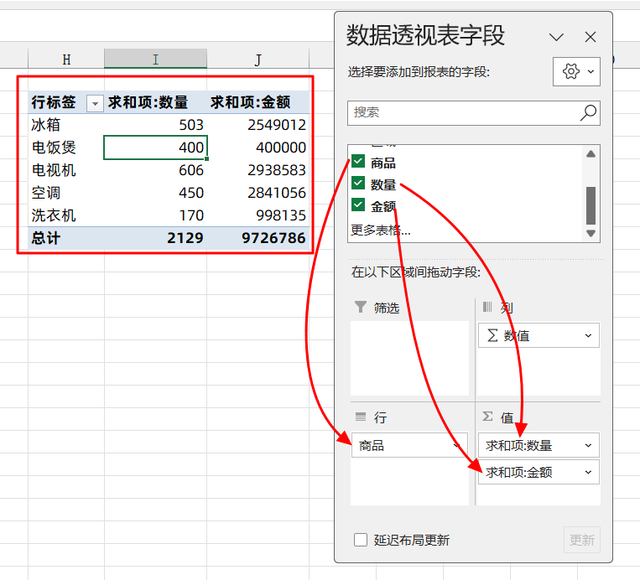
這個時候,老板提了一個需求,我希望對月份進行篩選
如果我們只是把月份字段放在篩選字段,然後再去選中篩選,那就有點Low了

我們可以有更高級的做法,那就是使用切片器來篩選:
我們選中數據透視表,然後在分析下,點擊插入切片器,然後選擇月份
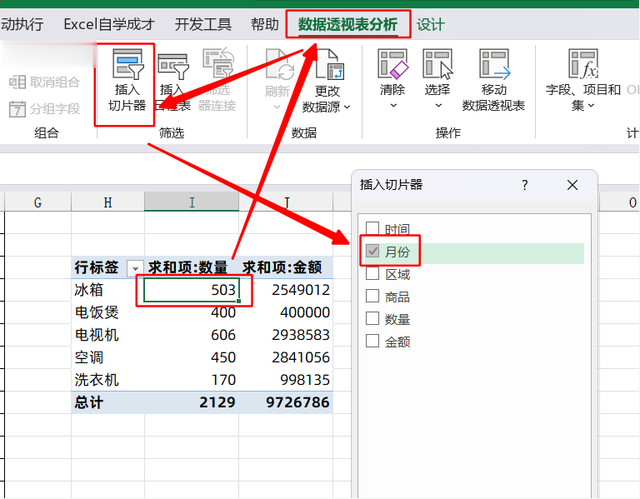
這個時候,就會篩選一個篩選按紐,點到哪裏,數據就會自動的變動,更方便篩選和呈現結果
 2、切片器的聯動
2、切片器的聯動這個時候,老板又提出了一個需求,他還想知道各區域的銷售數量和金額情況
那麽我們同樣的操作,可以插入數據透視表
只不過這個時候,行標簽,放入的是區域,同樣將數量和金額放在值裏面,得到如下的結果:

但是,這個時候,我們之前創建的切片器,點擊之後,它只會控制第一個透視表,第二個透視表不能進行聯動的更新,所以,我們切片器,不管怎麽選擇,下面的透視表內容不會顯示對應月份的數據:
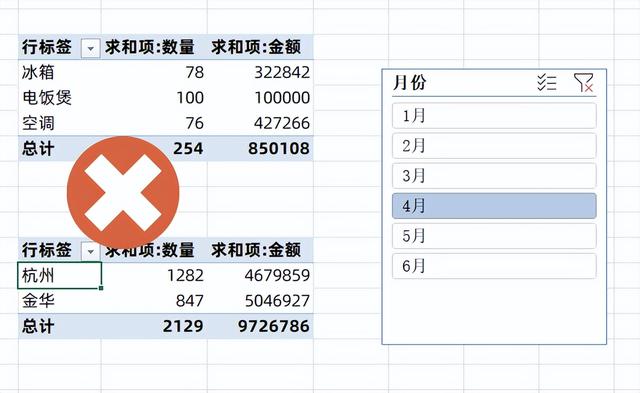
如果我們想一個切片器,同時篩選這兩個數據透視表的內容
我們只需要選中切片器,然後在上方選擇報表連接,然後選擇第2個數據透視表
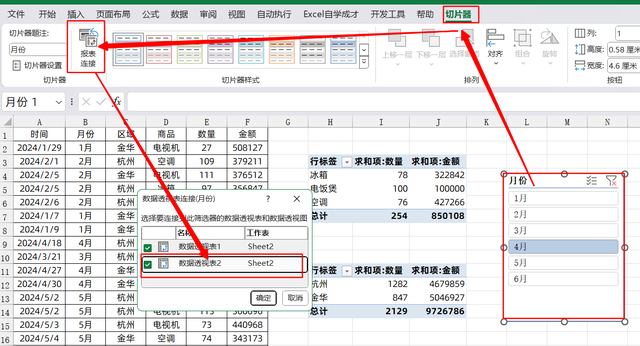
通過這樣連接之後,我們用一個切片器,就可以同時控制兩個透視表的數據了:

關于這個小技巧,你學會了麽?動手試試吧!
